Sistem operasi Windows membuat file cache thumbnail untuk gambar dan tipe file lainnya untuk mempercepat pemuatan folder pada sistem. Di bawah Windows XP, file thumbs.db sedang digunakan dan mereka dimasukkan ke dalam folder tempat gambar disimpan.
Dimulai dengan Windows Vista, Microsoft memindahkan cache ke lokasi pusat (% userprofile% \ AppData \ Local \ Microsoft \ Windows \ Explorer) di mana file thumbcache_xxx.db disimpan. Di sini Anda juga menemukan file indeks yang berisi informasi di mana setiap cache versi gambar ditemukan di.
Satu-satunya pengecualian untuk aturan ini adalah ketika Anda menelusuri berbagi jaringan menggunakan Windows Vista atau versi Windows yang lebih baru. Alih-alih menggunakan cache thumbnail lokal, file thumbs.db dibuat di folder yang Anda jelajahi. Perilaku ini dapat diubah dalam Kebijakan Grup.
Anda bisa menganggapnya sebagai cache yang dirancang untuk mempercepat tampilan folder saat Anda menggunakan Windows Explorer.
Tanpa cache thumbnail, Windows harus memproses gambar dalam folder saat memuat setiap kali folder dibuka, yang dapat memperlambat tampilan tergantung pada kinerja keseluruhan sistem dan jumlah file gambar dalam folder.
Windows tidak hanya menyimpan format gambar dalam file basis data. Sementara salah satu tujuan utama adalah untuk memproses file gambar jpeg, png, bmp, tiff dan gif, cache juga digunakan untuk format dokumen seperti docx, pptx, pdf dan html, dan format video seperti avi.
Efek yang dimiliki file cache thumbs.db dan file thumbcache pada waktu pemuatan folder dapat disaksikan dengan baik jika Anda membuka folder besar yang penuh dengan file gambar. Anda akan melihat bahwa pemuatan lebih cepat ketika cache thumbnail diaktifkan. Ini menjadi sangat jelas pada perangkat penyimpanan lambat seperti DVD gambar atau hard drive lambat.
Mengapa Anda mungkin ingin mematikan caching
Ada beberapa alasan mengapa Anda ingin mematikan caching. Pertama, ada masalah di masa lalu di mana file thumbs.db telah mencegah penggantian nama atau penghapusan file atau folder pada sistem.
Bergantung pada bagaimana komputer digunakan, itu mungkin juga memiliki implikasi privasi. Thumbnail cache dari gambar yang telah Anda hapus mungkin masih disimpan dalam cache. Jika Anda adalah satu-satunya pengguna PC, itu mungkin bukan masalah. Jika ada pengguna lain, atau bahkan pihak ketiga yang mungkin mendapatkan akses ke komputer, Anda mungkin ingin menghapus cache itu secara teratur untuk menghindari hal ini terjadi.
Selanjutnya dimungkinkan untuk menautkan gambar mini dengan file aslinya menggunakan berbagai metode.
Namun mematikan caching dapat memengaruhi kecepatan pemuatan folder. Seperti yang disebutkan sebelumnya, ini bisa sangat terlihat ketika Anda membuka folder dengan banyak jenis file yang biasanya di-cache untuk mempercepat waktu pemuatan.
Cara mengaktifkan cache thumbnail
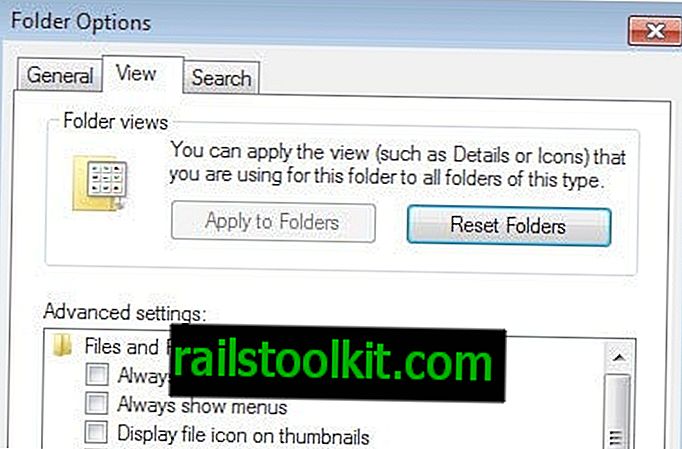
Dari Windows XP dan seterusnya, Microsoft menerapkan opsi untuk menonaktifkan pembuatan file thumbs.db pada sistem operasi.
Jika Anda menggunakan Windows XP
- Klik pada Komputer Saya.
- Pilih Alat> Opsi Folder.
- Beralih ke tab Lihat.
- Centang "Jangan tembolok thumbnail".
Jika Anda menggunakan Windows Vista atau yang lebih baru
- Klik Mulai> Panel Kontrol> Opsi Folder.
- Jika Anda menggunakan Windows 8, buka bagian desktop, tekan Windows-C untuk membuka menu Charms, dan pilih Pengaturan> Control Panel.
- Jika Anda menggunakan Windows 10, buka Explorer dan pilih File> Ubah folder dan opsi pencarian.
- Pilih tab Lihat.
- Temukan bagian File dan Folder di sana, dan centang "Selalu tampilkan ikon, tidak pernah thumbnail" untuk menonaktifkan pembuatan file database.
Editor Kebijakan Grup Alternatif
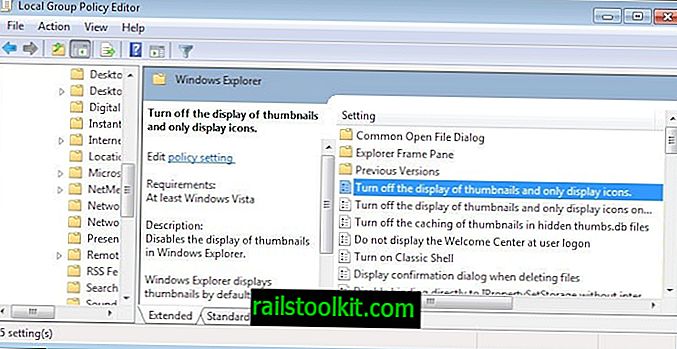
Jika sistem operasi Anda mendukung Editor Kebijakan Grup, Anda dapat menggunakannya untuk menonaktifkan caching thumbnail. Untuk memuat editor, lakukan hal berikut:
- Ketuk Windows-R untuk membuka kotak jalankan.
- Ketik gpedit.msc dan tekan enter.
- Arahkan ke folder berikut: Konfigurasi Pengguna> Template Administratif> Komponen Windows> Windows Explorer.
- Jika Anda menggunakan Windows 8 atau lebih baru: Konfigurasi Pengguna> Template Administratif> Komponen Windows> File Explorer
Di sini Anda menemukan preferensi berikut:
- Matikan tampilan thumbnail dan hanya ikon tampilan (Vista atau lebih tinggi) - menonaktifkan tampilan thumbnail di Windows Explorer saat diaktifkan.
- Matikan tampilan thumbnail dan hanya tampilkan ikon pada folder jaringan (Vista atau lebih tinggi) - menonaktifkan tampilan thumbnail pada folder jaringan di Explorer saat diaktifkan.
- Matikan caching thumbnail dalam file thumbs.db tersembunyi (Vista atau lebih tinggi) - saat diaktifkan, mencegah Windows Explorer dari membaca, membuat atau menulis ke file thumbs.db.
- Matikan cache gambar thumbnail (XP atau lebih tinggi) - mencegah Windows cache gambar thumbnail.
Menggunakan Windows Registry
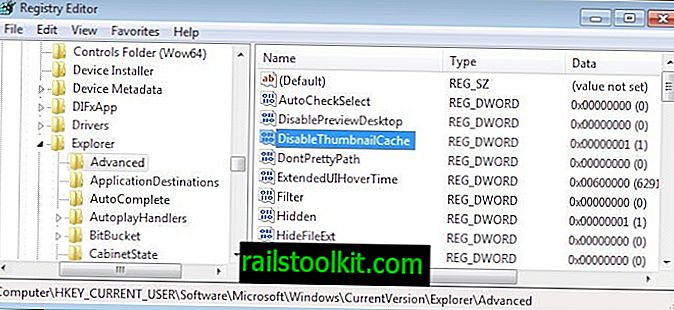
Jika Anda tidak memiliki akses ke Group Policy Editor di sistem Anda, Anda dapat menonaktifkan pembuatan cache thumbnail di Windows menggunakan Registry.
- Ketuk tombol Windows, ketik regedit, dan tekan enter.
- Arahkan ke kunci berikut menggunakan struktur folder di sebelah kiri: HKEY_CURRENT_USER \ Software \ Microsoft \ Windows \ CurrentVersion \ Explorer \ Advanced
- Temukan preferensi DisableThumbnailCache di sebelah kanan.
- Ubah nilainya dari 0 ke 1 untuk menonaktifkan fitur.
- Jika Anda ingin mengembalikannya di lain waktu, ubah kembali ke 0.
Cara melihat dan menghapus file thumbs.db yang ada
File yang ada tidak dihapus secara otomatis ketika Anda menonaktifkan pembuatan file cache thumbnail di Windows. Untuk itu, Anda bisa menggunakan aplikasi khusus viewer dan cleaner, atau program tujuan umum sebagai gantinya.
Salah satu cara yang lebih mudah adalah dengan menggunakan Pencarian Windows untuk menemukan semua file thumbs.db. Setelah Anda menemukan semuanya, gunakan Ctrl-A untuk memilihnya dan tekan tombol hapus untuk menghapus semuanya dari sistem Anda.
Aplikasi khusus
Thumbnail Database Cleaner telah dirancang khusus untuk menemukan dan menghapus file thumbs.db pada sistem. Harap dicatat bahwa program ini membutuhkan Microsoft .Net Framework 2.0.
Jalankan saja, pilih drive yang ingin Anda pindai, dan klik tombol start search sesudahnya. Ini menampilkan semua cache thumbnail yang ditemukannya, dan Anda dapat memilih beberapa atau semua untuk dihapus.
Selanjutnya Anda dapat mengurutkan tampilan berdasarkan ukuran file, tanggal atau jalur file. Satu-satunya hal yang hilang adalah modul penampil yang memungkinkan Anda melihat file individual.
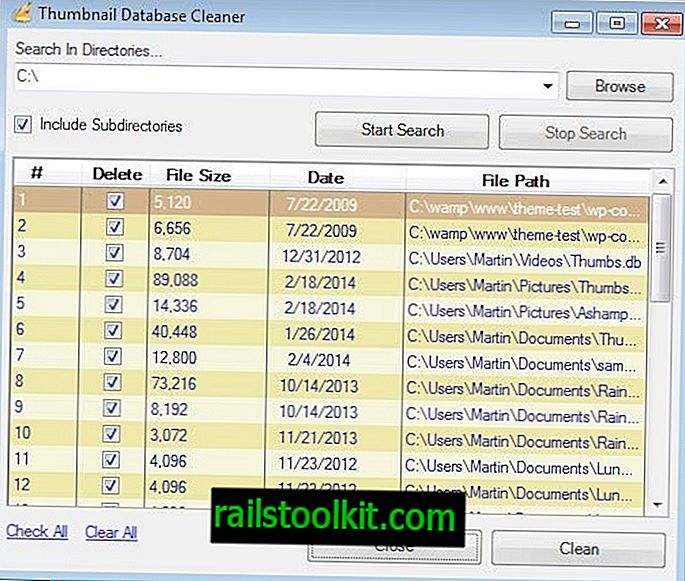
Thumbs Viewer adalah program lain yang dapat Anda gunakan untuk tujuan itu. Tujuan utamanya adalah untuk melihat konten file thumbs.db, tetapi juga dapat digunakan untuk menghapus thumbnail yang di-cache dari file tersebut.
Program menampilkan semua file yang di-cache secara otomatis saat Anda memuat file database. Anda dapat mengurutkan entri berdasarkan nama, ukuran atau lokasi, dan melihat setiap thumbnail dengan mengkliknya.
Entri dapat dihapus atau disimpan dengan klik kanan. Jika Anda ingin menghapus semua, gunakan Ctrl-A untuk menandai semuanya, klik kanan dan pilih hapus yang dipilih dari menu konteks.
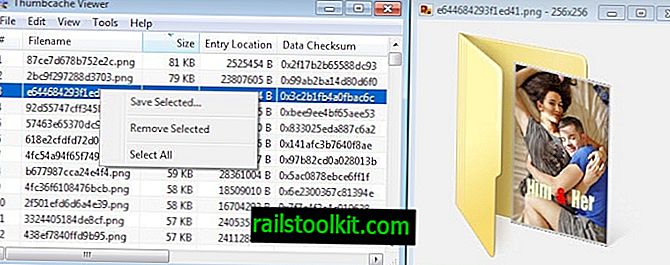
Thumbs.db Explorer memberi Anda opsi lain. Ini berfungsi mirip dengan Thumbs Viewer di mana Anda perlu mengarahkannya ke file thumbnail yang ingin Anda muat dalam perangkat lunak.
Perhatikan bahwa ini hanya dapat memuat file thumbs.db dan bukan file thumbcache. Ini menampilkan jumlah total thumbnail dalam file, nama dan ukurannya.
Anda dapat menggunakannya untuk menyimpan beberapa atau semua gambar ke sistem lokal Anda, tetapi tidak menghapus pilihan.
Thumbs Remover adalah program terakhir dari daftar ini. Ini dapat digunakan untuk mencari sistem untuk file thumbs.db untuk menghapus semuanya atau memilih yang sekaligus.
Itu datang sebagai versi mandiri dan installer yang keduanya berfungsi sama. Arahkan program ke huruf drive dan klik mulai untuk menjalankan pemindaian. Mungkin perlu beberapa saat karena program menelusuri semua folder pada drive untuk menemukan file thumbs.db.
Semua file ditampilkan di antarmuka setelahnya, dan Anda dapat menghapus beberapa atau semuanya dari sini dengan mudah menggunakan tombol-tombol yang disediakan oleh program.
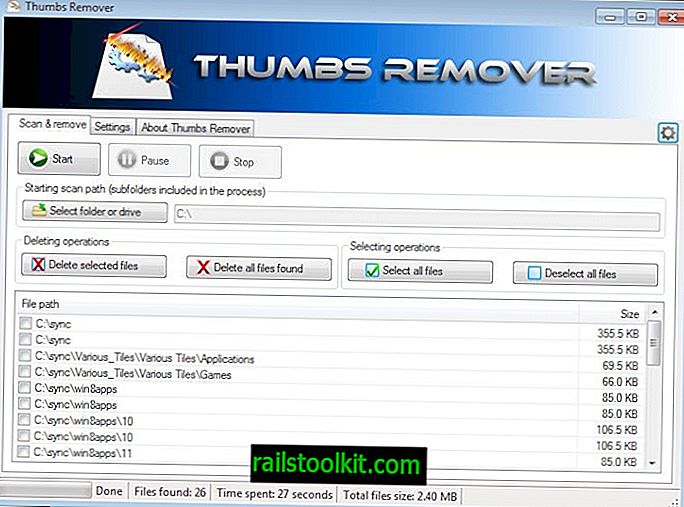
Program tujuan umum
Pembersih file sementara yang populer, CCleaner, dapat menghapus semua file cache thumbnail dari sistem operasi. Opsi ini dipilih secara default, dan Anda menemukannya di Windows> Windows Explorer di antarmuka program.
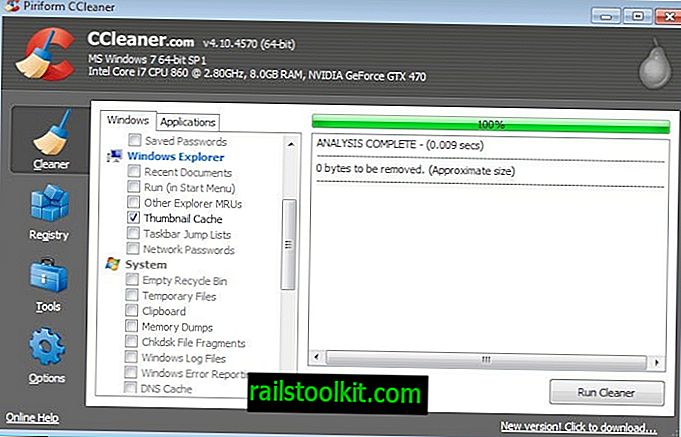
Sistem operasi Windows dikirimkan dengan alat pembersihan sendiri. Anda dapat menjalankannya dengan mengklik Start, mengetik Disk Cleanup, dan pemilihan entri. Jika Anda menggunakan Windows 8 atau 10, Anda cukup mengetik Disk Cleanup pada bagian Start Screen dari sistem operasi dan pilih hasilnya.
Pilih drive yang ingin Anda pindai, dan entri thumbnail harus didaftar di sini.
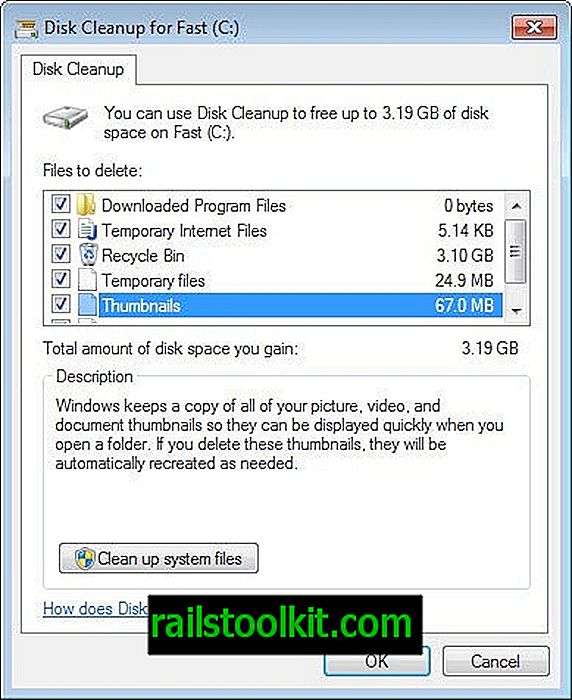
Tip : Konfigurasi Windows 10 untuk mencegah penghapusan thumbnail secara otomatis.














